In diesem Abschnitt zeigen wir Ihnen, wie Sie unterschiedliche Ausgabe-Parameter eines SAP Funktionsbausteins auf skalare Ausgabe-Parameter einer WebService Operation mappen können. Beachten Sie, dass die Mapping-Richtung nun umgekehrt ist: Vom Funktionsbaustein zu den WebService Parametern.
Struktur-Parameter auf skalare Parameter mappen
Im folgenden Beispiel zeigen wir Ihnen, wie Sie einen Struktur-Parameter eines Funktionsbausteins auf skalare Parameter einer Webservice-Operation mappen können.
Als Anwendungsfall ziehen wir den Funktionsbaustein BAPI_COMPANYCODE_GETDETAIL heran. Dieser Funktionsbaustein liest Firmeninformationen zu einem bestimmten Buchungskreis aus und listet die Ergebnisse in mehreren Struktur-Parametern auf.
Ziel dieses Szenarios ist es, die Felder CITY, COMP_NAME und COMP aus der Ausgabestruktur COMPANYCODE_DETAIL auf die skalaren Ausgabeparameter CompanyID, CompName und City der Webservice-Operation zu mappen.
Legen Sie eine Operation an, die den Funktionsbaustein BAPI_COMPANYCODE_GETDETAIL aufruft und kehren Sie zur Übersichtsseite zurück..
Definieren Sie anschließend Ihre skalaren Ausgabeparameter.
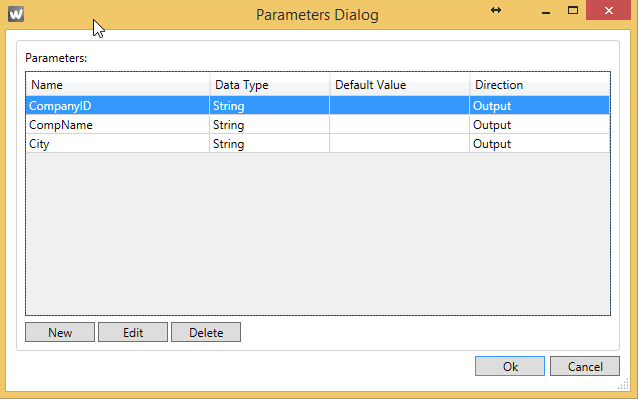
Schließen Sie Ihre Eingaben mit OK ab und rufen Sie den Aktivitätsdialog auf.
Das Mapping einer Ausgabestruktur auf skalare Parameter funktioniert nur über die Advanced-Einstellungen. Rufen Sie den Tab Advanced auf und klicken unter Output-Mappings auf New. In dem Dialogfenster werden nun alle definierten skalaren Outputparameter angezeigt.
Die entsprechenden Felder des Strukturparameters COMPANYCODE_DETAIL sollen nun auf diese Parameter gemappt werden.
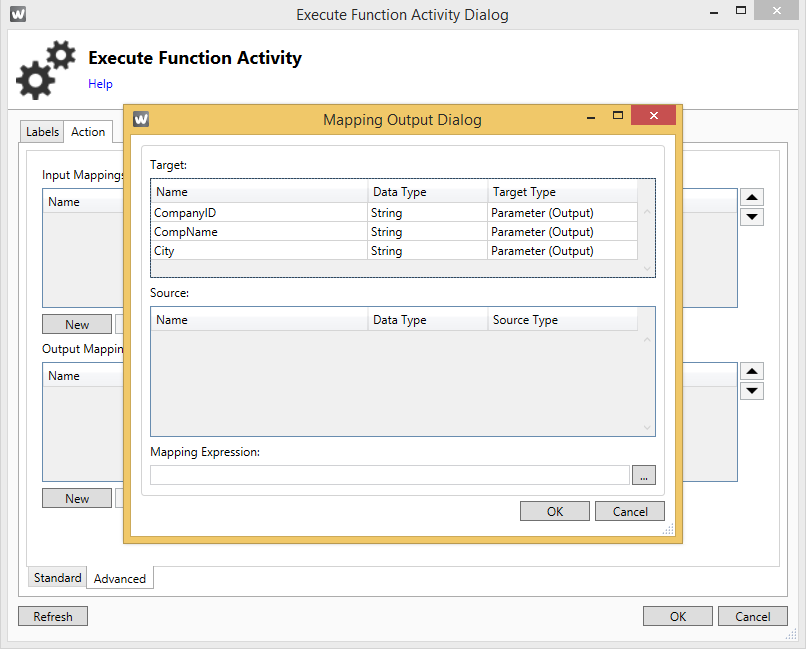
Markieren Sie den Ausgabeparameter CompanyID und rufen die Mapping Expression auf. Im Mapping Expression Dialog wechseln Sie zum Tab Function Parameters und wählen die Struktur COMPANYCODE_DETAIL mit einem Doppelklick aus.

Unter Mapping Expression muss nun noch definiert werden, welche Felder der Struktur mit dem Ausgabeparameter CompanyID gemappt werden sollen. Schauen Sie in die SAP-Ausgabestruktur des Funktionsbausteins BAPI_COMPANYCODE_GETDETAIL, wenn Sie die Feldnamen benötigen.

Das Feld COMP soll mit dem skalaren Ausgabeparameter CompanyID gemappt werden. Dieser Vorgang muss manuell als Syntax in der Mapping Expression Zeile hinzugefügt werden.
Im vorliegenden Beispiel lautet der Befehl [“COMP”].ToString ()
Bestätigen Sie die Eingaben mit OK.
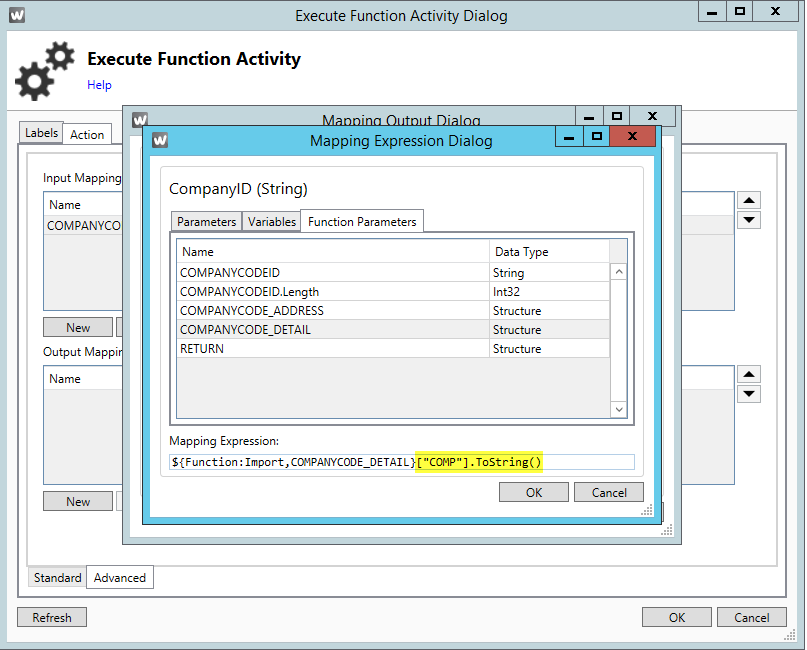
Verfahren Sie so auch mit den weiteren beiden Parametern. Mappen Sie das Feld COMP_NAME auf den Parameter CompName und das Feld CITY auf den Parameter City. Unter Output Mappings im Tab Advanced stehen dann drei Einträge.
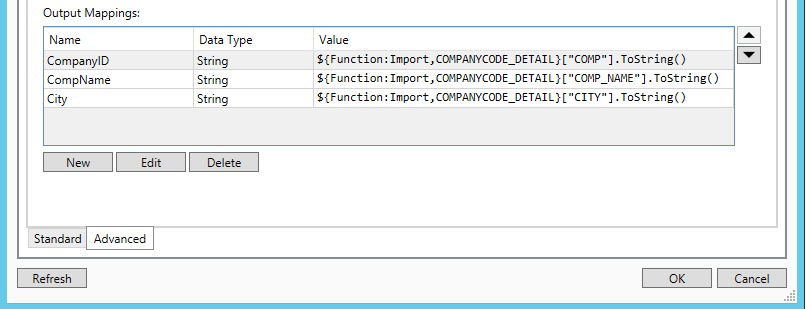
Das Mapping der Ausgabe-Parameter ist damit abgeschlossen.
Tabellenwerte auf skalare Parameter mappen
Im nächsten Beispiel demonstrieren wir, wie Tabellenwerte eines Funktionsbausteins auf skalare Ausgabe-Parameter einer Webservice-Operation gemappt werden können.
Als Anwendungsbeispiel dient uns der Funktionsbaustein BAPI_REQUISITION_CREATE. Dieser Funktionsbaustein wird verwendet um eine Bestellanforderung (BANF) in SAP anzulegen. Die Ergebnisse des ausgeführten Funktionsbausteins werden in der Tabelle RETURN zurückgegeben. Ziel ist es, das Feld Message der Ausgabetabelle RETURN auf den Ausgabeparameter ResultMessage der Webservice-Operation zu mappen.
Legen Sie zunächst eine Operation an, die den Funktionsbaustein BAPI_REQUISITION_CREATE aufruft und kehren Sie zur Übersichtsseite zurück. Legen Sie anschließend den Ausgabe-Parameter an. Öffnen Sie das Parameters Dialogfenster und erzeugen Sie einen neuen Eintrag mit New. Nennen Sie den Parameter ResultMessage. Die Richtung ist bei Ausgabe-Parametern Output.
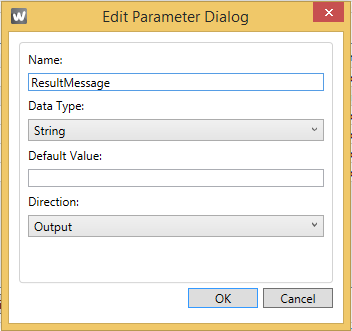
Als nächsten Schritt wollen wir den Wert Message der Ausgabetabelle RETURN auf den Ausgabe-Parameter ResultMessage mappen.
Rufen Sie dafür im Aktivitätsdialog den Tab Advanced auf. Es ist nicht möglich, die folgenden Aktionen im Standard-Tab durchzuführen.
Im Advanced Fenster finden Sie Sie die zwei Bereiche Input Mappings und Output Mappings. Die Bereiche sollten leer sein, wenn Sie zuvor keine Mapping-Aktivitäten durchgeführt haben. Klicken Sie unter Output Mappings auf New, um mit dem Mapping der Ausgabe-Parameter fortzufahren.
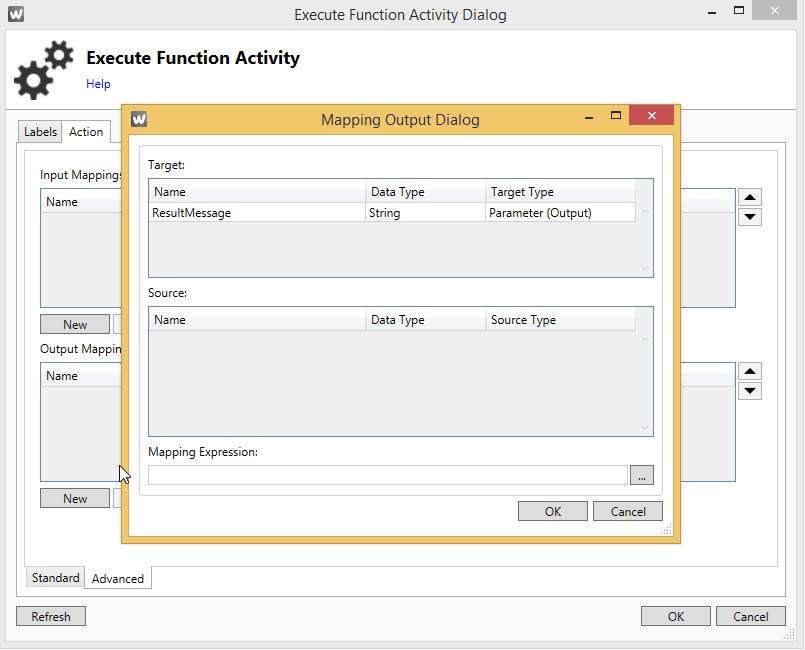
Machen Sie einen Doppelklick auf den Outputparameter ResultMessage und klicken Sie rechts der Mapping Expression Zeile auf den Button mit den drei Punkten, um in den Mapping Expression Dialog zu gelangen.
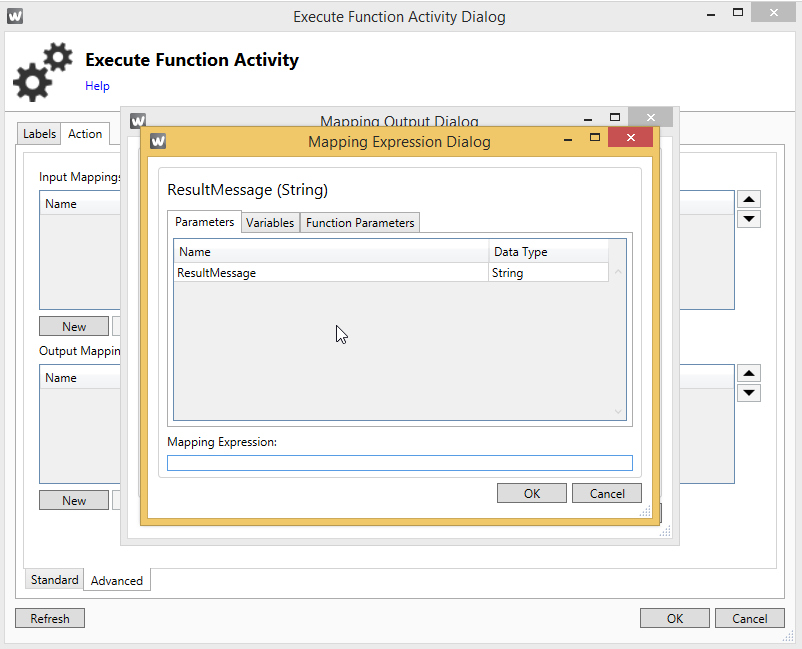
Rufen Sie hier den Tab Function Parameters auf und scrollen zur Tabelle RETURN. Rufen Sie diese mit einem Doppelklick auf, damit wird der Funktionsparameter im Feld Mapping Expression gesetzt.

Der Rest der Befehlssyntax muss manuell im Feld Mapping Expression ergänzt werden. Aus Zeile 1 der Tabelle soll die Instanz Message in die Ausgabeliste geschrieben werden.
Der Befehl lautet damit .Rows[0][“Message”].ToString()
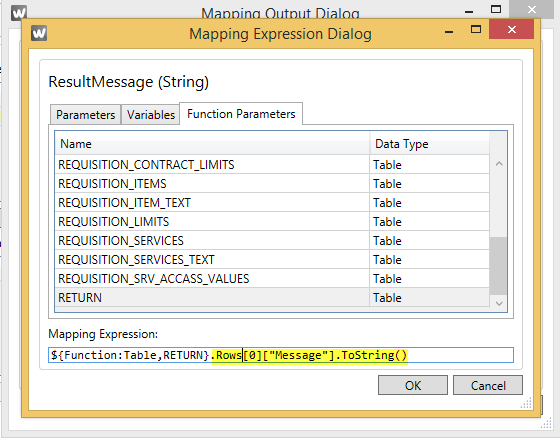
Bestätigen Sie die Eingaben mit OK.
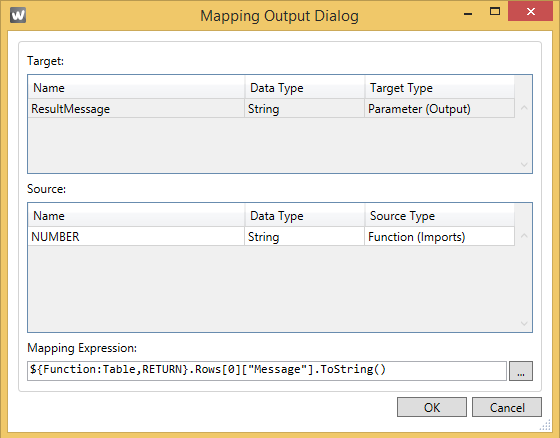
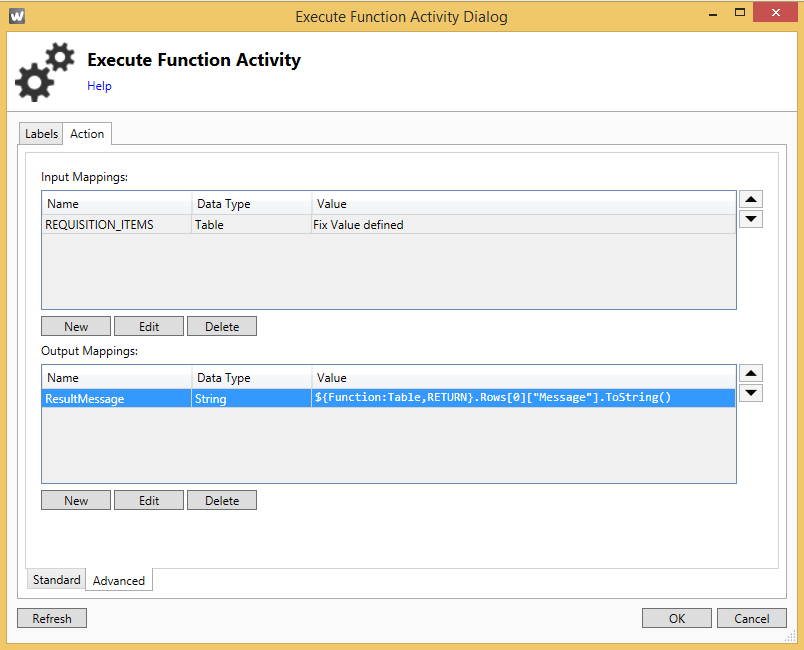
Das Mapping der Ausgabe-Parameter ist damit abgeschlossen.